win11升级安全启动怎么开启 如何在各类主板电脑上开启Win11的安全启动功能
win11升级安全启动怎么开启,Win11升级安全启动功能的开启对于保护计算机数据和确保系统安全至关重要,无论是在各类主板还是电脑上,开启Win11的安全启动功能都是一个必要的步骤。安全启动功能可以防止未经授权的操作系统启动,确保只有经过验证的操作系统才能运行。在这个充满网络威胁和数据泄露的时代,我们迫切需要加强计算机的安全性。学会如何在各类主板电脑上开启Win11的安全启动功能是非常必要的。接下来我们将介绍一些简单而有效的方法来实现这一目标。
微星MSI主板开启安全启动方法:
一、intel平台主板
1、以Z390为例,重启按DEL进入BIOS。按F7进入高级模式,点击进入Settings的【安全】选项,再进入Trusted Computing。
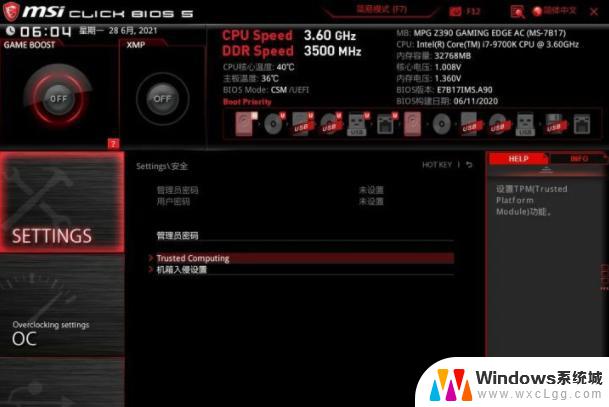
2、有个安全设备支持(Security Device Support),将其改为允许(Enable)。TPM设备选择为PTT,设置完成后按F10保存重启。

二、AMD平台主板
1、以B550M为例,重启按DEL进BIOS后选择左侧的SETTINGS以进入设置界面,同样进入安全选项里的Trusted Computing。
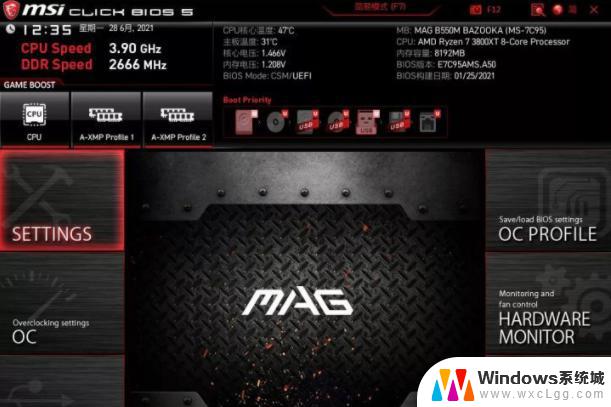
2、AMD fTPM switch,改成AMD CPU fTPM,上面的Security Device Support改成Enable即可。按F10保存重启。
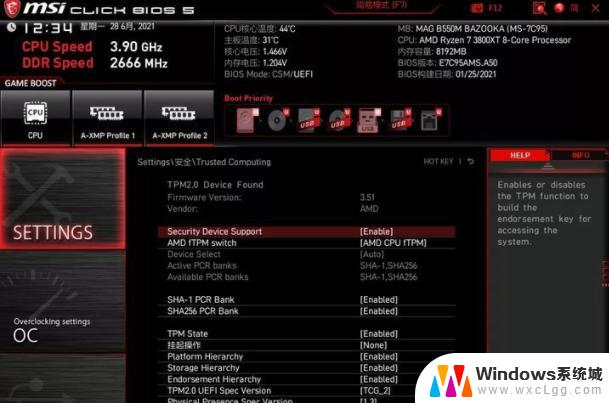
三、启用UEFI
开启安全启动和tpm之后,还要开启uefi。在BIOS高级模式中,依次进Settings\Advanced\Windows OS configuration,BIOS UEFI/CSM Mode设置成UEFI。
华擎主板开启安全启动方法
首先进入BIOS界面,进入BIOS后,选择安全。

在安全中我们需要先开启PPT功能,也就是Intel(R) platform trust techenology,将这项改为启用。
启用后,选择secure boot,进入后直接开启即可。
技嘉主板开启安全启动方法
首先进入BIOS界面,选择集成外设项目,将Intel PPT开启。
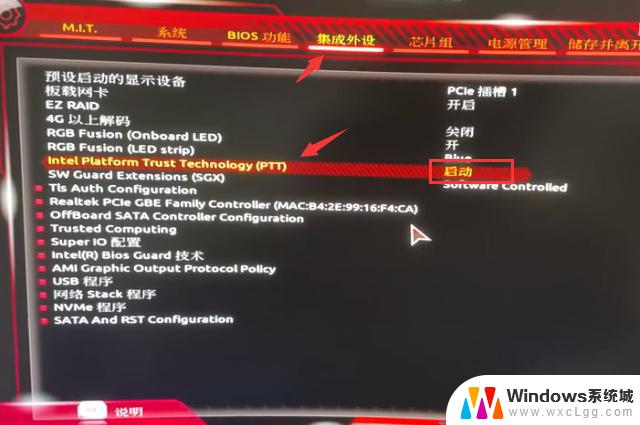
然后进入BIOS功能中,找到CSM支持,将CSM支持选择关闭。

关闭后,点击最下方的secure boot。
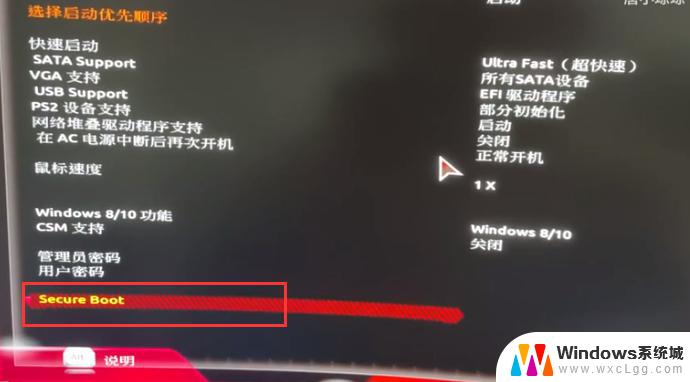
进入后,将secure boot开启即可。
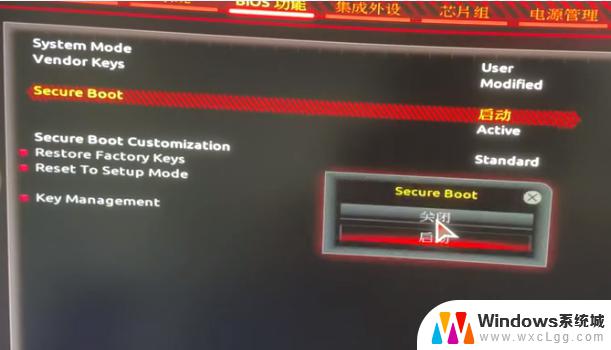
惠普电脑开启安全启动操作方法:
1、开机时按住“Esc”进入如下界面,然后按“F10”打开bios设置。
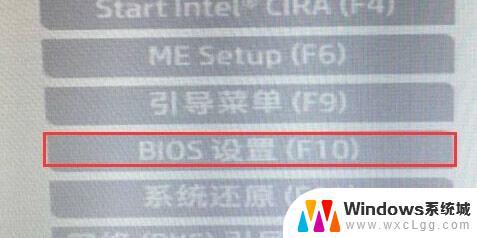
2、然后点击“先进”,在下方选择进入“安全引导配置”
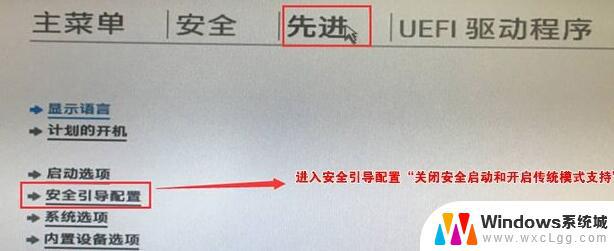
3、然后根据图中指导进行操作就可以了。
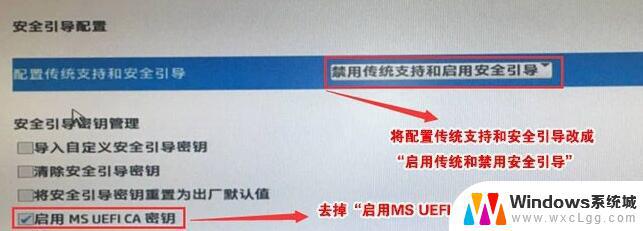
联想电脑开启安全启动操作方法:
1、2020年前的电脑,开机时按下“F2”进入bios设置,接着使用方向键进入“security”选项卡。
2、接着在下方“secure boot”中将它改为“Enabled”就可以了。

3、2020年后的电脑进入bios设置后,点击左侧栏中的“安全菜单”,然后将右侧的安全启动打开即可。

华硕主板开启安全启动操作方法:
1、先点击上方简体中文将bios设置界面改为中文,然后按下“F7”进入高级设置
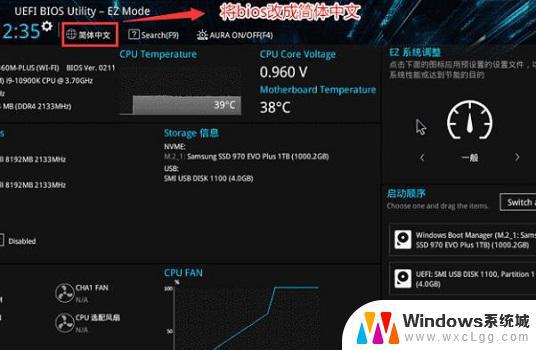
2、然后找到下方的“安全启动菜单”选择进入。
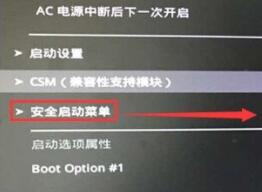

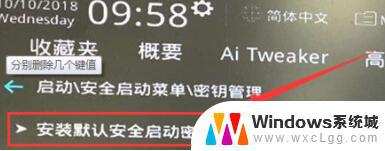
以上就是有关如何开启Win11升级安全启动的全部内容,如果您遇到相同的问题,可以按照本文的方法进行解决。
win11升级安全启动怎么开启 如何在各类主板电脑上开启Win11的安全启动功能相关教程
-
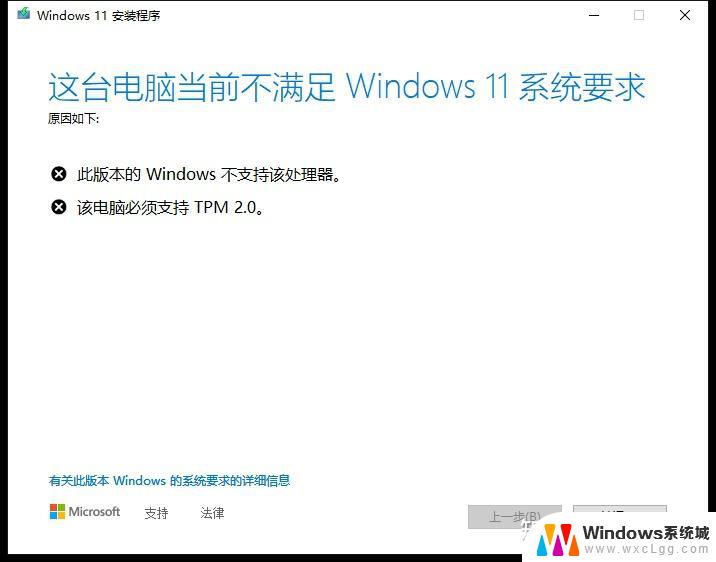 win11电脑不支持安全启动 win11安全启动功能缺失解决方法
win11电脑不支持安全启动 win11安全启动功能缺失解决方法2024-09-27
-
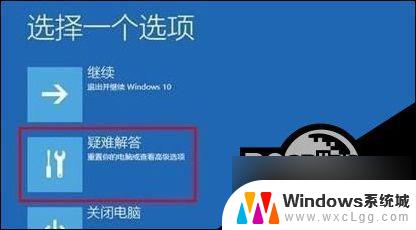 升级win11安全启动打不开 Win11更新后无法启动蓝屏解决方法
升级win11安全启动打不开 Win11更新后无法启动蓝屏解决方法2024-10-22
-
 剪切板怎么调出来win11 如何在电脑上开启剪切板功能
剪切板怎么调出来win11 如何在电脑上开启剪切板功能2024-10-31
-
 win11剪切板用户服务 如何在电脑上开启剪切板功能
win11剪切板用户服务 如何在电脑上开启剪切板功能2024-10-13
-
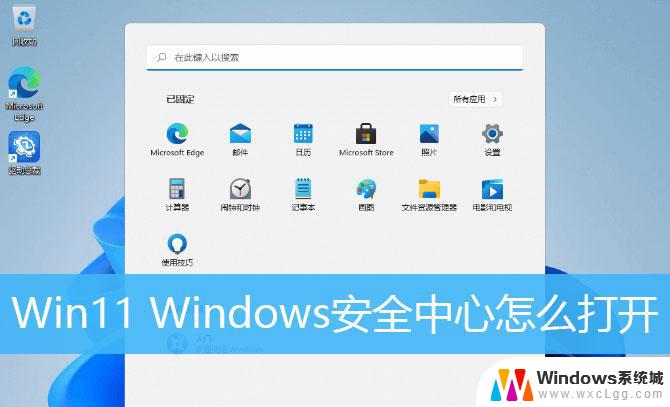 windows网络安全中心 win11如何开启安全中心
windows网络安全中心 win11如何开启安全中心2024-04-15
-
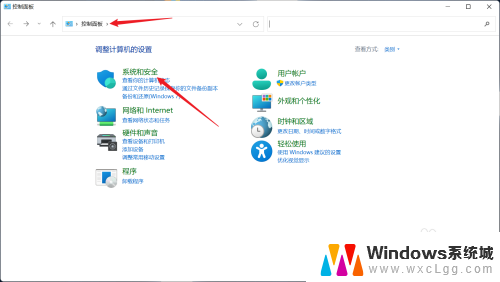 开启快速启动win11 win11开启快速启动步骤
开启快速启动win11 win11开启快速启动步骤2024-12-29
- win11怎么查看开机启动项 Win11如何查看开机启动项
- win11怎样设置开机启动的软件 Win11如何设置软件开机自启动
- win11关闭软件开机启动 win11怎么取消开机自动启动软件
- 启动或关闭windows功能在哪打开 WIN11系统的Windows功能如何启用或关闭
- win11直接改文件后缀 win11文件后缀修改教程
- win11怎么查看电脑的物理地址 电脑物理地址查询方法
- win11屏幕和休眠不按设置 win11禁止休眠设置方法
- window11 忘记密码 笔记本电脑忘记密码怎么办快速解决
- win10怎么删除更新win11的文件 win11如何删除更新文件
- windows11关闭ipv6 Windows11 怎么屏蔽 ipv6
win11系统教程推荐
- 1 win11直接改文件后缀 win11文件后缀修改教程
- 2 window11 忘记密码 笔记本电脑忘记密码怎么办快速解决
- 3 win10怎么删除更新win11的文件 win11如何删除更新文件
- 4 win11找不到别人的共享打印机 win11无法共享打印机的解决方法
- 5 重置 win11的网络 Win11网络重置步骤
- 6 联想win11系统清理c盘 win11清理c盘垃圾步骤
- 7 win11excel调行高卡死 excel打开很卡怎么办
- 8 win11新电脑设置不更新系统 windows11系统不更新怎么办
- 9 win11连接电视投屏 win11投屏到电视机操作步骤
- 10 win11怎么设置任务栏不自动合并 Win11任务栏不合并显示怎么设置